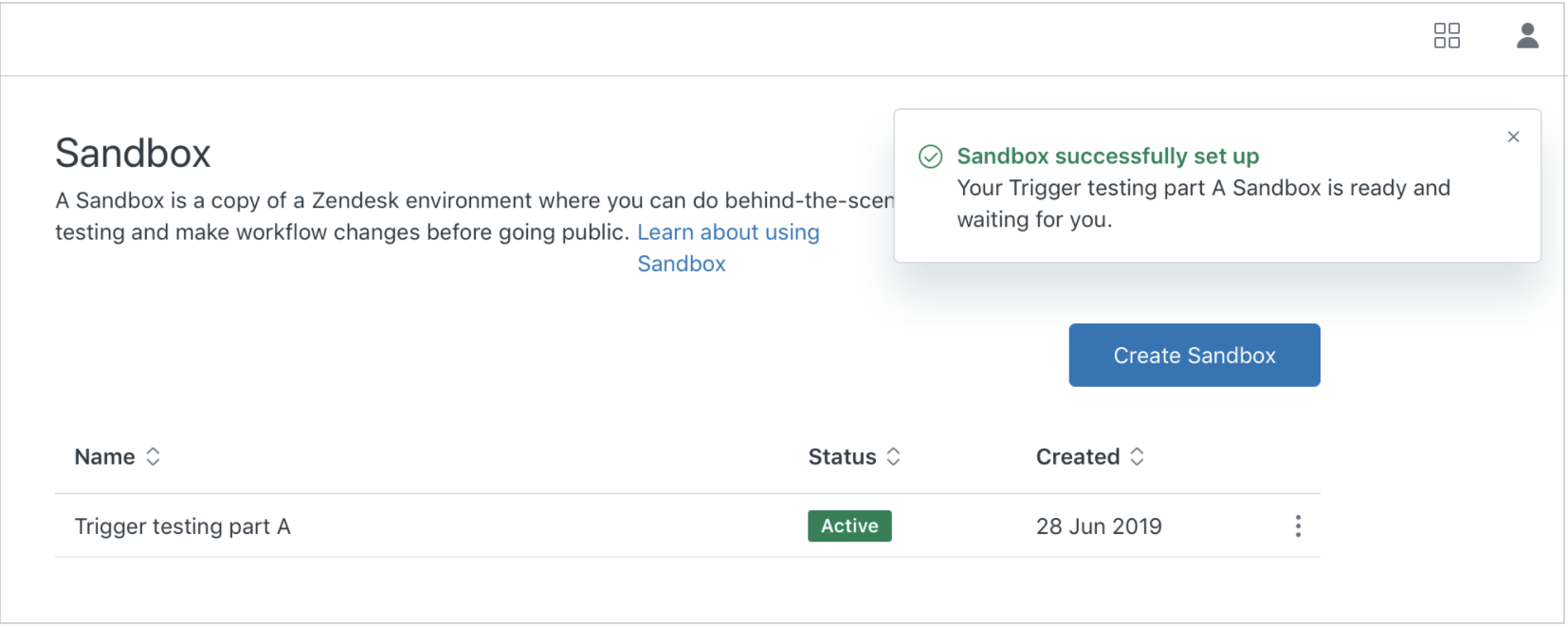Premiumサンドボックスは、本番インスタンスの構成や(場合によっては)データを厳密に複製したテスト環境を提供します。これにより、ワークフローの更新を正確にテストしたり、インテグレーションを実験したり、本番環境とよく似た環境で新人エージェントのトレーニングを行ったりすることができます。
この記事では、次のトピックについて説明します。
Premiumサンドボックスの概要
- Support EnterpriseおよびSuite Enterpriseには、Standardサンドボックスと、Partial Premiumサンドボックスが1つずつ含まれています。
- Suite Enterprise Plusには、Standardサンドボックスと、Full Production Premiumサンドボックスが1つずつ含まれています。
Premiumサンドボックスはアドオンとして追加購入が可能です。
- ブランド
- 動的コンテンツ
- チケットフィールド
- チケットフォーム
- ユーザーフィールド
- 組織(高速サンドボックスの設定とチケットで参照される組織のみ)
- 組織フィールド(高速サンドボックスの設定とチケットで参照される組織のみ)
- ターゲット(サンドボックスではデフォルトで非アクティブに設定されている)
- グループ
- カスタムロール
- 共有ビュー
- 共有マクロ
- トリガ
- トリガカテゴリ
- 自動化
- エージェント
- グループメンバーシップ
- サポートアドレス(help@mybusiness.zendesk.comのような内部サポートアドレス)は、ブランド固有のサブドメインをサンドボックス内に含めるために若干変更されてコピーされます。社外用のサポートアドレス(例:help@mybusiness.com)を設定している場合、それらのアドレスはサンドボックスに複製される際に、help-at-mybusiness-com@sandboxsubdomain.zendesk.comという形式の内部アドレスに変換されます。社外用のサポートアドレスをデフォルトに設定している場合、サンドボックスでは元のデフォルトの社内用アドレス(support@mybusinesssandbox.zendesk.com)に戻されます。
- Webhook(サンドボックスではデフォルトで非アクティブに設定されている)
- アプリ(インストールの際に認証や追加設定を必要としない無料のマーケットプレイスアプリのみ)
- カスタムオブジェクト(これには、カスタムオブジェクトレコード、カスタムオブジェクトに関連するルックアップフィールド、旧バージョンのカスタムオブジェクトは含まれません。)
データの複製について詳しくは、「Zendeskのサンドボックス環境について」を参照してください。特定のPremiumサンドボックスにおいて、どのデータが正常に複製され、どのデータが複製されなかったかを正確に把握するには、「Premiumサンドボックスの作成レポートの生成」を参照してください。
さらに、既存のサンドボックスを更新して、Zendesk製品やアドオンのサブスクリプションの変更を反映させることができます。サンドボックスが作成された後は、他のデータを更新することはできません。詳しくは「サンドボックスへの製品とアドオンの同期」を参照してください。
複製からPremiumサンドボックスを作成する
管理センターでPremiumサンドボックスを作成すると、自動的にデータの複製が行なわれます。複製では、本番インスタンスのデータを取り込み、サンドボックス内に構成とコンテンツを作成し、新しいサブドメインを作成します。このプロセスは本番インスタンスのパフォーマンスには影響しません。データは本番インスタンスから取得されるだけです。本番インスタンス内でデータが追加、更新、削除はされることはありません。複製されるデータの完全なリストについては、「Premiumサンドボックスについて」を参照してください。
サンドボックスインスタンスの設定は、複製の実行中に早いペースで変更されるため、複製が完了するまで使用しないことをお勧めします。複製が完了するまでの時間は、コピーするコンテンツの量によって異なります。フィールドとビジネスルールが少量含まれるだけのシンプルなメタデータをコピーする場合、数分から数日程度の短い時間で済みます。10万件のチケットとチケットに関連するユーザーや組織の完全なコピーを行う場合、完了するまでに最大で1週間以上かかることがあります。複製が完了すると、サンドボックスのステータスが「アクティブ」に変わります。
Premiumサンドボックスを作成するには
- 新しいサンドボックスを作成する前に、自分のアカウントにデフォルトのグループが設定されていることを確認してください。
- 管理センターで、サイドバーにある「
 アカウント」をクリックし、「サンドボックス」>「サンドボックス」を選択します。
アカウント」をクリックし、「サンドボックス」>「サンドボックス」を選択します。 - 「サンドボックスを作成」をクリックします。
- サンドボックスにわかりやすい「名前」を付けます。
- 設定するサンドボックスを以下から選択します。選択できるサンドボックスのタイプは、プランで提供されるものか、またはアドオンとして購入したものです。
- Standardサンドボックス:標準のサンドボックスで、設定、ビジネスルール、チケットがありません。
- Premiumサンドボックス - Metadata:本番の設定とビジネスルールのコピーですが、チケットはありません。
- Premiumサンドボックス - Partial / Production:本番の設定、ビジネスルールとチケットのコピーです。
- (オプション)Premiumサンドボックスを作成する際、「高速サンドボックスを有効にする」を選択できます。このオプションは、ビジネスルールやチケットなど、お使いの構成で参照される組織データのみをコピーします。
組織の数が多いほど、Premiumサンドボックス作成時のデータ複製に時間がかかります。このオプションは、組織の数が10万以上の場合にお勧めします。たとえば、200万の組織がある場合、Premium PartialサンドボックスやProductionサンドボックスの作成には4日かかりますが、高速サンドボックスとして作成すれば、その時間を数時間に短縮できます。
- 「Premiumサンドボックス - Partial / Production」を選択した場合、サンドボックスにコピーするチケットの数も選択する必要があります。
- 最大10,000チケット - Zendesk Suite Enterpriseプランでコピーできる終了していないチケットの最大数です。これは「部分コピー」と呼ばれます。
- 最大100,000チケット - Zendesk Suite Enterpriseプランでコピーできる終了していないチケットの最大数です。これは「完全本番コピー」と呼ばれます。
- 「作成」をクリックします。
サンドボックスが作成中であることを示すメッセージが表示されます。サンドボックスが正常に作成されると、ページ上部にメッセージが表示され、サンドボックスのステータスが「アクティブ」になります。サンドボックスには、ドメイン名の後に10桁の数字が続く固有のURLがあります。
Premiumサンドボックスの作成後30日間は作成レポートにアクセスできます。このレポートには、Zendeskがサンドボックスで複製を試みたほとんどの本番環境データに関する詳細情報が含まれており、複製に失敗したデータについての説明も含まれています。詳しくは「Premiumサンドボックスの作成レポートの生成」を参照してください。
新しく複製されたサンドボックスには、本番インスタンスの環境が忠実に反映されています。これにより、新しいワークフローをテストしたり、エージェントに安全なトレーニング場所を提供したり、開発目的のための高品質な環境を提供できます。詳しくは「Premiumサンドボックスの管理」を参照してください。